Nest WiFi treperi žuto: Kako riješiti problem u nekoliko sekundi

Sadržaj
Koristim Nest Wi-Fi sustav već neko vrijeme i iako dobro radi većinu vremena, žuto svjetlo počinje nasumično pulsirati, što dovodi do gubitka internetske veze.
Morao sam saznati što žuto svjetlo znači i pronaći trajnije rješenje za problem jer nisam želio da veza padne tijekom važnog poslovnog poziva ili hitnog slučaja.
Sakupio sam sve što sam pronašao i hrpa dobrih rješenja za problem. Zatim sam napravio ovaj vodič s onim što sam pronašao kako biste mogli popraviti svoj Nest Wi-Fi koji treperi žuto.
Treperuće žuto svjetlo na Nest WiFi-u znači da je internetska veza izgubljena. Da biste popravili ovo trepćuće žuto svjetlo na Nest WiFi, ponovno pokrenite modem i usmjerivač.
Što znači žuto svjetlo na Nest WiFi

Nest Wi-Fi usmjerivač može imati tri vrste žutih svjetala, a dva od njih se vide kao rezultat vraćanja na tvorničke postavke koje morate pokrenuti.
Brzo trepćuće žuto svjetlo označava da držite pritisnite tipku za resetiranje i vraćate ruter na tvorničke postavke.
Ako lampica svijetli žuto, to znači da je ruter u procesu resetiranja na tvorničke postavke.
Ali najproblematičnija lampica statusa je pulsirajuće žuto.
Ukazuje na to da je usmjerivač izgubio vezu i postoji greška na mreži.
Razgovarat ćemo o tome kako riješiti problem i detaljno vratiti vaš internetu sljedećim odjeljcima.
Osigurajte ispravnu Ethernet vezu s modemom i usmjerivačem
Ponekad pulsirajuće žuto svjetlo može biti uzrokovano labavom vezom između modema i usmjerivača ili od zida do modema.
Provjerite jesu li ove veze i njihovi kabeli oštećeni i zamijenite oštećene kabele, ako ih ima.
Provjerite jesu li sve veze savršene i ostanite na mjestu.
Provjerite nije li mala kopča na ethernet konektorima slomljena ili labava.
Oni drže kabel na mjestu, a ako je slomljen, predlažem nabavu kvalitetnih Cat6 ili Cat8 kabela, npr. Orbram Cat8 ethernet kabel.
Ponovo pokrenite modem i usmjerivač
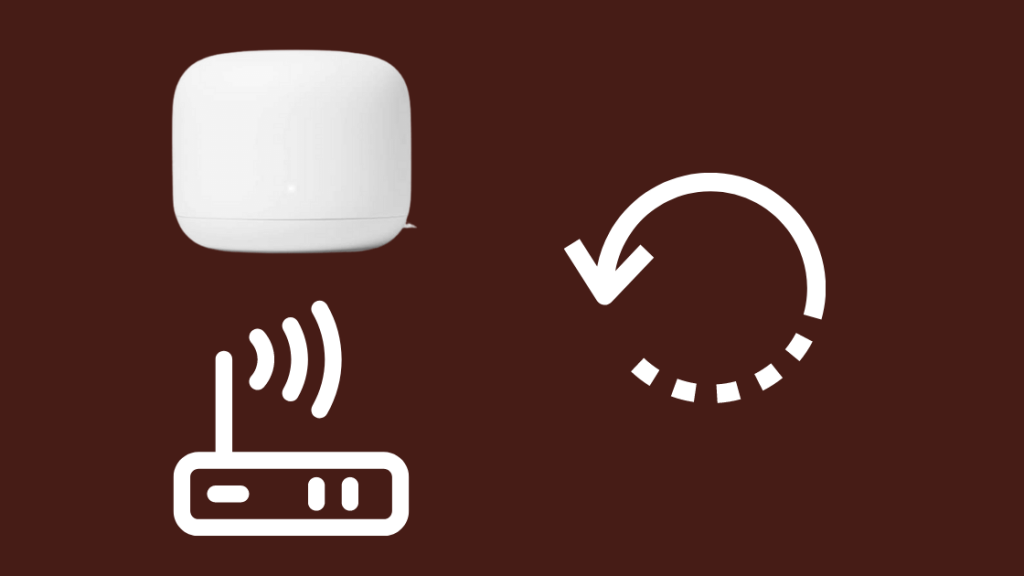
Ponovno pokretanje moglo bi riješiti probleme koji su se mogli dogoditi zbog promjene postavki koja se dogodila nakon što ste uključili Nest Wi-Fi ili modem vašeg davatelja internetskih usluga.
Da biste u potpunosti ponovno pokrenuli svoj Nest Wi-Fi i modem, slijedite ove korake:
- Odspojite sve mrežne uređaje, uključujući modema i Nest Wi-Fi usmjerivača, iz utičnice i pričekajte da se sva indikatorska svjetla na svim uređajima ugase.
- Ponovo spojite napajanje samo na modem.
- Pričekajte da svi žaruljice na modemu ponovno se pale.
- Provjerite jesu li sve ethernet veze savršeno sigurne.
- Ponovo spojite napajanje na Nest Wi-Fi usmjerivač i pričekajte da se potpuno uključi.
- Ponovo priključite napajanje na sve dodatne uređaje iliusmjerivače.
- Zatvorite i ponovno otvorite aplikaciju Google Home.
- Izvedite test mreže da provjerite radi li sve ponovno.
Provjerite konfiguracija

Obično provjera konfiguracije nije potrebna budući da Nest Wi-Fi prema zadanim postavkama koristi DHCP, što je prilično uobičajeni standard.
Ali ako vaš ISP koristi nešto drugo osim DHCP-a kao što je PPPoE ili koristi statičke IP-ove, možda ćete morati provjeriti konfiguraciju da biste bili sigurni.
Da biste uredili postavke WAN-a, prvo trebate postaviti svoj Nest Wi-Fi izvan mreže.
Prekinite vezu s modema na Nest Wi-Fi kako biste to učinili, zatim slijedite ove korake:
- Otvorite aplikaciju Google Home.
- Idite na Wi-Fi Fi > Postavke > Napredno umrežavanje
- Odaberite WAN
- Odaberite DHCP, Static ili PPPoE ovisno o vrsti vaše mreže.
Za način rada sa statičkom IP-om trebate unijeti IP adresu, podmrežnu masku i internetski pristupnik koji vam je dao vaš ISP.
Za PPPoE veze unesite korisničko ime i lozinku koje je dao vaš ISP.
Premjestite svoj Nest Wi-Fi
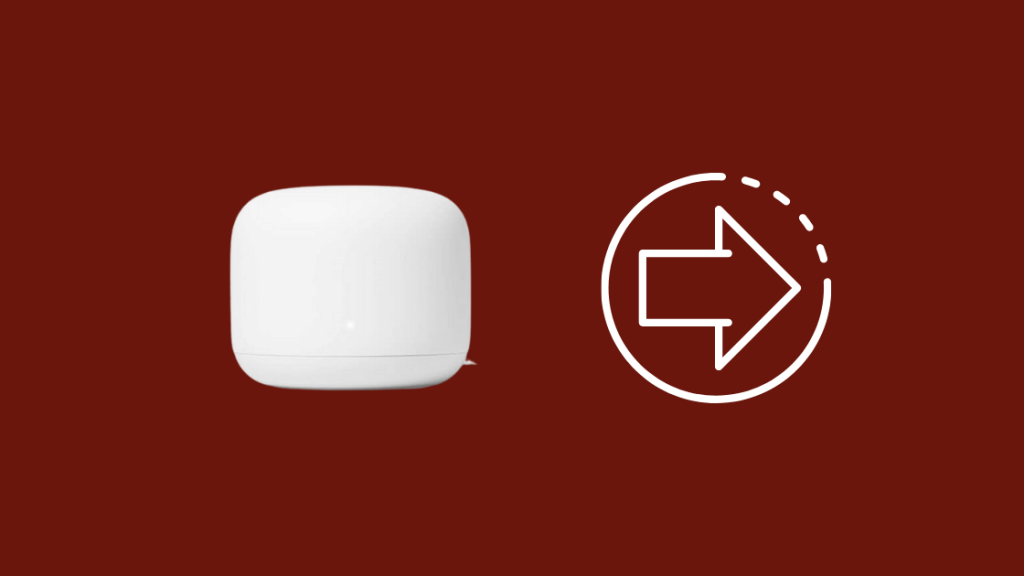
Vaš Nest Wi-Fi povezuje se s internetom putem modema ISP-a.
Pokušajte približiti Nest Wi-Fi modemu.
Ako prestanete vidjeti žuto svjetlo, velika je vjerojatnost da ih je ometalo nešto što se nalazilo između usmjerivača i Nest Wi-Fi-ja.
Postavite usmjerivač i modem na mjesta koja su po mogućnosti otvorenija kako ne bi došlo do smetnjizidovima ili drugim metalnim predmetima.
Odspojite druge mrežne uređaje
Ovo bi mogla biti grubija metoda, ali može biti rješenje.
Previše uređaja spojenih na Nest Wi-Fi može ga preopteretiti, što dovodi do situacije u kojoj se izgubi veza s internetom.
Pokušajte povezati uređaje jedan po jedan s Wi-Fi mrežom.
Razumite s koliko se uređaja Nest Wi-Fi može spojiti odjednom i zadržite njegovu internetsku vezu te pokušajte zaobići to ograničenje.
Vratite ruter na tvorničke postavke
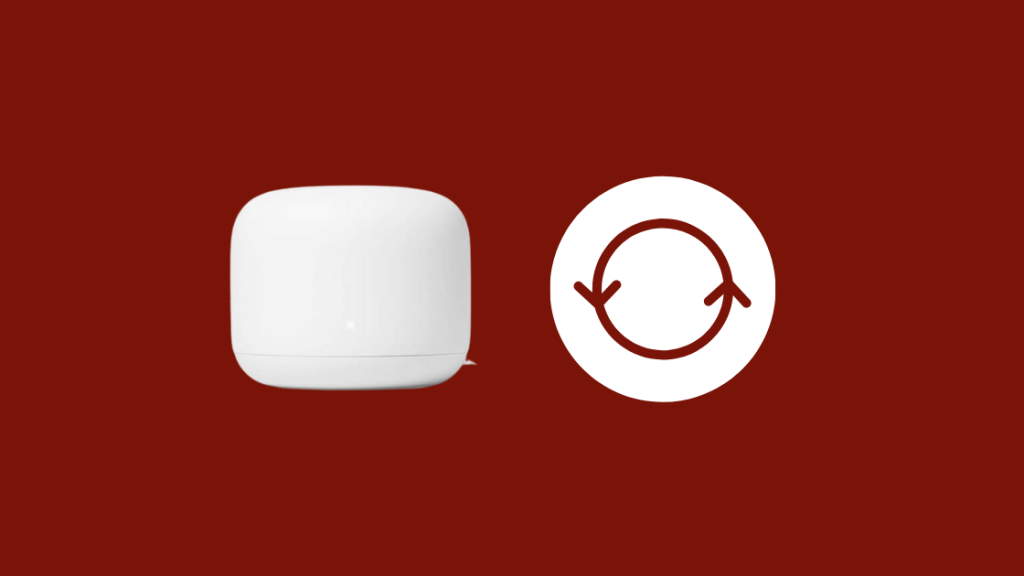
Vraćanje Nest Wi-Fi usmjerivača na tvorničke postavke značilo bi da ćete izbrisati sve postavke i konfiguracije.
Morali biste još jednom proći kroz postupak postavljanja kako biste ponovno koristili svoj Nest usmjerivač.
Za resetiranje usmjerivača na tvorničke postavke, slijedite ove korake:
Vidi također: Kako vratiti AT&T opremu? Sve što trebate znati- Pronađite gumb za resetiranje na tvorničke postavke na dnu rutera.
- Pritisnite i držite gumb za resetiranje 10 sekundi. Svjetlo će bljeskati žuto i svijetliti žuto. Kada svijetli žuto, otpustite gumb.
- Može proći do 10 minuta prije nego što dođe do vraćanja na tvorničke postavke, a LED će treperiti bijelo kada se vraćanje na početne postavke završi.
- Uređaj će pojaviti u aplikaciji Google Home. Uklonite uređaj i dodajte ga ponovno, slijedeći korake koje ste učinili kada ste prvi put postavili Nest Wi-Fi.
Također pokušajte resetirati svoj Google Home ako ga posjedujete. Da biste to učinili, slijedite ovekoraci:
- Pritisnite i držite gumb za isključivanje mikrofona oko 15 sekundi.
- Google Home će vas obavijestiti da se resetuje.
U slučaju brzog treptajućeg žutog svjetla
Brzo trepćuće žuto svjetlo označava da je Nest Wi-Fi trenutno u fazi vraćanja na tvorničke postavke.
Trebali biste vidjeti samo ovo ako sami vraćate na tvorničke postavke.
Ako niste pokušali vratiti na tvorničke postavke, ali vidite brzo trepćuće žuto, obratite se Googleovoj podršci.
Završne misli
Vaš Nest Wi-Fi je sposoban uređaj koji radi s raznim ISP-ovima kao što su CenturyLink i AT&T i može vas obavijestiti što je točno pošlo po zlu s njim, iako to može samo uz pomoć statusnih lampica.
Iako su pomalo zagonetni s onim što znače, vrlo su informativni.
Bijelo svjetlo koje se naizmjenično pali i gasi daje vam do znanja da se Nest Wi-Fi usmjerivač pokreće.
Istovremeno, crveno svjetlo može ukazivati na neki kritični kvar.
Obratite pozornost na ono što vam Nest Wi-Fi govori kako biste što prije pronašli rješenje za to .
Mogli biste također uživati u čitanju
- Je li Google Nest Wi-Fi dobar za igranje?
- Je li Google Nest Wi -Fi podržava Gigabit Internet? Savjeti stručnjaka
- Radi li Google Nest Wi-Fi s Xfinityjem? Kako postaviti
- Radi li Google Nest Wi-Fi sa Spectrumom? KakoZa postavljanje
- Radi li Google Nest s HomeKitom? Kako se povezati
Često postavljana pitanja
Kako mogu resetirati svoj Nest WIFI?
Otvorite aplikaciju Google Home i dodirnite naziv uređaja. Zatim idite na Postavke > Vraćanje Wi-Fi točke na tvorničke postavke > Vraćanje na tvorničke postavke.
Vidi također: Radi li Blink s prstenom?Ovim ćete izbrisati sve podatke i postavke i ukloniti uređaj s vašeg Google računa.
Zašto se moj Nest WIFI stalno prekida?
To može biti zbog različitih razloga, ali najlakše rješenje za problem prekida veze bilo bi ponovno pokretanje Nest Wi-Fi usmjerivača i ISP modema.
Kako se riješiti Nest WIFI na Google home?
Otvorite aplikaciju Google Home, dodirnite Nest Wi-Fi, a zatim idite na stranicu postavki. Odatle idite na Ukloni uređaj > Ukloni.
Kako mogu upravljati Nest WIFI?
Otvorite aplikaciju Google Home i potražite Nest Wi-Fi u odjeljku uređaja. Dodirnite naziv uređaja za upravljanje svojim Nest Wi-Fijem.

